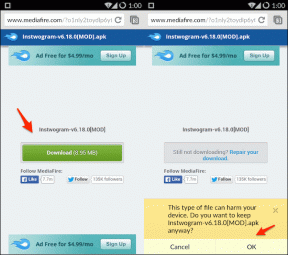9 geriausi „Android TV“ pataisymai, kurie nerodomi „Google Home“ „iPhone“ ir „Android“.
Įvairios / / June 10, 2023
„Google Home“ programa leidžia vienu metu valdyti visus išmaniųjų namų įrenginius. Naudodami balso komandas galite valdyti visus įrenginius, įskaitant „Android TV“. Jei tavo „Android TV“ nuotolinio valdymo pultas neveikia, galite naudoti „Google Home“ programą kaip išmanųjį nuotolinio valdymo pultą ir valdyti „Android TV“.

Bet jei „Android TV“ nerodomas „Google Home“ programoje, čia yra keletas „iPhone“ ir „Android“ skirtų sprendimų, kurie padės išspręsti šią problemą.
1. Patikrinkite, ar „Chromecast“ veikia
„Chromecast“ sujungia jūsų „Android“ televizorių su „Google Home“ programa, kad galėtumėte perduoti nuotraukas, vaizdo įrašus ir muziką iš „iPhone“ arba „Android“. Taigi, jei jūsų „Android TV“ negalima aptikti „Google Home“ programoje, turėtumėte pradėti tikrinti, ar „Chromecast“ veikia, ar ne.
1 žingsnis: „Android TV“ viršutiniame dešiniajame kampe spustelėkite krumpliaračio piktogramą, esančią skiltyje „Nustatymai“.

2 žingsnis: Slinkite žemyn ir pasirinkite Programos.

3 veiksmas: Pasirinkite Žiūrėti visas programas.

4 veiksmas: Slinkite žemyn ir pasirinkite Rodyti sistemos programas.

5 veiksmas: Atidarykite „Chromecast Built-in“.

6 veiksmas: Patikrinkite, ar jis įjungtas. Jei ne, bakstelėkite Išjungta, kad ją įjungtumėte.

Jei turite fizinį „Chromecast“ USB įrenginį, patikrinkite, ar jis tinkamai prijungtas prie „Android TV“.
2. Patikrinkite savo interneto ryšį
Norint prijungti visus išmaniuosius įrenginius ir naudotis įvairiomis „Google Home“ programos funkcijomis, reikalingas stiprus interneto ryšys. Taigi mes rekomenduojame patikrinti interneto greitį. Jei turite dviejų juostų maršruto parinktuvą, galite perjungti į 5 GHz dažnių juostą, kad interneto greitis būtų geresnis. Tačiau tai suteiks didesnį greitį ir mažesnę aprėptį – tai reiškia, kad turėsite likti arčiau maršrutizatoriaus.
3. Patikrinkite, ar naudojate tą pačią „Google“ paskyrą
„Google Home“ galite prijungti prie kelių įrenginių, tik jei visi jie naudoja tą pačią „Google“ paskyrą. Taigi, jei „Google Home“ programa vis tiek negali prisijungti prie „Android TV“, turite patikrinti, kurią „Google“ paskyrą naudoja „Android TV“. Štai kaip.
1 žingsnis: atidarykite „Android TV“ nustatymus.

2 žingsnis: Pasirinkite Paskyra ir prisijunkite.
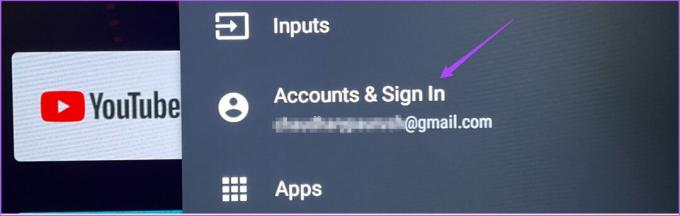
Patikrinkite, kurią „Google“ paskyrą naudojate „Android TV“. Tada įsitikinkite, kad prisijungėte naudodami tą pačią paskyrą „Google Home“ programoje.
4. Dar kartą pridėkite „Android TV“.
Jei naudojate tą pačią „Google“ paskyrą, bet „Android TV“ vis tiek nerodomas, galite ją pašalinti ir vėl pridėti „Google Home“ programoje. Veiksmai išlieka tokie patys tiek „Android“, tiek „iPhone“.
1 žingsnis: Atidarykite „Google Home“ programą „Android“ arba „iPhone“.

2 žingsnis: Bakstelėkite „Android TV“ piktogramą.
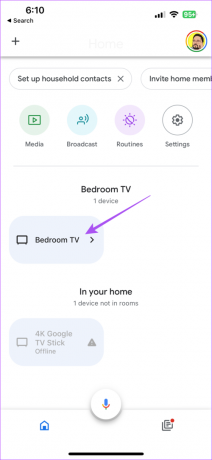
3 veiksmas: Viršutiniame dešiniajame kampe bakstelėkite nustatymų piktogramą.
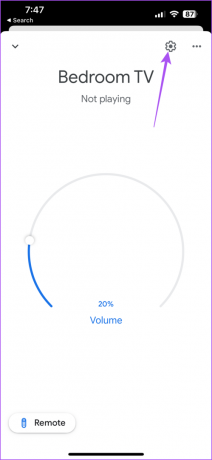
4 veiksmas: Pasirinkite Pašalinti įrenginį.
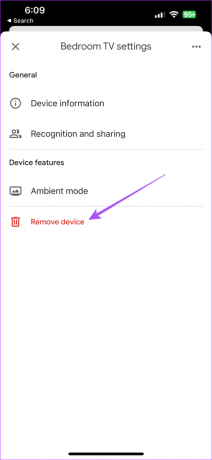
5 veiksmas: Dar kartą bakstelėkite Pašalinti, kad patvirtintumėte.

6 veiksmas: Viršutiniame kairiajame kampe bakstelėkite pliuso piktogramą.

7 veiksmas: Pasirinkite Pridėti naują įrenginį.
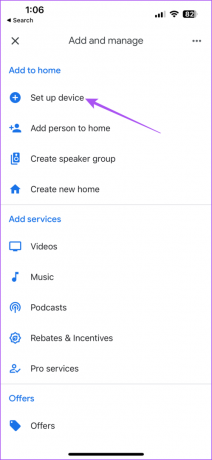
Atlikite ekrane pateikiamus veiksmus, kad vėl pridėtumėte „Android TV“. Po to patikrinkite, ar problema išspręsta.
5. Įgalinkite „Google Home“ vietos leidimą
„Google Home“ programai reikia jūsų vietos prieigos, kad būtų galima aptikti ir prisijungti prie išmaniųjų namų įrenginių. Štai kaip patikrinti ir įgalinti „Google Home“ programos vietos leidimą.
„Android“.
1 žingsnis: Ilgai paspauskite „Google Home“ programos piktogramą ir bakstelėkite „App Info“.

2 žingsnis: Pasirinkite Leidimai.

3 veiksmas: Bakstelėkite Vieta.

4 veiksmas: Įgalinkite programos prieigą prie vietos.

5 veiksmas: Uždarykite programos informaciją ir patikrinkite, ar problema išspręsta.
„iPhone“.
1 žingsnis: Atidarykite „iPhone“ nustatymus.

2 žingsnis: Slinkite žemyn ir bakstelėkite „Google Home“.

3 veiksmas: Bakstelėkite Vieta.

4 veiksmas: Įgalinti prieigą prie vietos.
Taip pat bakstelėkite perjungiklį šalia Tiksli vieta, kad ją įjungtumėte.

5 veiksmas: Uždarykite nustatymus ir patikrinkite, ar problema išspręsta.
6. Įgalinti fono programos atnaujinimą („iPhone“)
Programos atnaujinimas fone užtikrina, kad programos turinys būtų atnaujintas, kol programa veikia jūsų iPhone fone. Štai kaip patikrinti, ar „Google Home“ įgalintas programos atnaujinimas fone.
1 žingsnis: Atidarykite „iPhone“ nustatymus.

2 žingsnis: Slinkite žemyn ir bakstelėkite „Google Home“.

3 veiksmas: Bakstelėkite perjungiklį šalia fono programos atnaujinimas, kad jį įjungtumėte, jei anksčiau nebuvo įjungta.

4 veiksmas: Uždarykite nustatymus ir patikrinkite, ar problema išspręsta.
7. Įgalinti neribotą duomenų naudojimą („Android“)
Jei „Android“ telefone naudojate Duomenų taupymo priemonę, gali kilti ryšio tarp „Android TV“ ir „Google Home“ problemų. Štai kaip galite neįtraukti „Google Home“ programos iš šio nustatymo.
1 žingsnis: Ilgai paspauskite „Google Home“ programos piktogramą ir bakstelėkite „App Info“.

2 žingsnis: Bakstelėkite Mobilieji duomenys ir „Wi-Fi“.

3 veiksmas: Bakstelėkite jungiklį šalia Neribotas duomenų naudojimas, kad jį įjungtumėte.

4 veiksmas: Uždarykite programos informaciją ir patikrinkite, ar problema išspręsta.
8. Iš naujo nustatykite „Android TV“.
Galite iš naujo nustatyti „Android TV“, jei jis vis tiek nerodomas „Google Home“ programoje. Atminkite, kad šis veiksmas ištrins visas programas ir duomenis iš „Android TV“. Turėsite dar kartą prisijungti prie „Google“ paskyros. Norėdami sužinoti, galite peržiūrėti mūsų įrašą kaip iš naujo nustatyti „Android TV“..
9. Atnaujinkite „Google Home“ programą
Paskutinė išeitis – atnaujinti „Google Home“ programos versiją „iPhone“ arba „Android“. Tai padarys programą be klaidų ar trikdžių, sukeliančių šią problemą.
Atnaujinkite „Google Home“ „iPhone“.
Atnaujinkite „Google Home“ sistemoje „Android“.
Valdykite „Android TV“ naudodami „Google Home“.
Šie sprendimai turėtų išspręsti problemą, kai „Android TV“ nerodomas „Google Home“. Taip pat galite perskaityti mūsų įrašą, jei susiduriate su Klaida „Nepavyko susisiekti su Google Home“..
Paskutinį kartą atnaujinta 2023 m. gegužės 17 d
Aukščiau pateiktame straipsnyje gali būti filialų nuorodų, kurios padeda palaikyti „Guiding Tech“. Tačiau tai neturi įtakos mūsų redakciniam vientisumui. Turinys išlieka nešališkas ir autentiškas.